Bozuk video dosyalarını Onarmak VEYA Düzeltmek için 3 Yöntem
Yayınlanan: 2022-02-13Hasarlı bir video dosyanız mı var? Bozuk video dosyalarını düzeltmek mi istiyorsunuz? Bozuk video dosyasını kolayca onarabilirsiniz. Bu makale size ücretsiz ve premium yöntemler sunacaktır.
Telefonumuza çektiğimiz şarkıların/videoların hepsi çok önemli. Ancak, indirdiğimiz birçok web sitesinde mevcut olabilir. Ancak kişisel olan videolar yani; en mutlu anlarımızı ezberleyebileceğimiz etkinlikler, söyleşiler vs. farklıdır. Ancak video dosyası çeşitli nedenlerle bozulabilir, örneğin yazılım nedeniyle kameradan SD karta video aktarılırken. Bozuk video dosyalarını onarmak mı istiyorsunuz?
Burada, bozuk ve hasarlı medya dosyalarını onarmak ve izlemek için size kalıcı bir çözüm sunuyoruz. Bu çözümle, bozuk MP4 ve MOV videolarını oynatılabilir dosyalara dönüştürecektir. Şimdiye kadar, bozuk videolar oynatılmadıysa, normalde herhangi bir onarım öğretilmeden ilerlenirdik. Bugünden itibaren bu dosyaları adım adım onarım işlemi ile onarabilirsiniz. Bunun için, hasarlı ve bozuk dosyaları kolayca oynatmak için yalnızca onarım yazılımına ihtiyacınız vardı.
- İlgili: Videoları indirmek ve dönüştürmek için Ücretsiz Yöntem
İçindekiler
Video Dosyası Nasıl Bozulur?
Şimdi soru ortaya çıkıyor, neden video dosyalarında bozulma yaşıyorsunuz? Bozulmanın nedeni, video çekimi sırasında karşılaşabileceğiniz algılanamayan herhangi bir sorun, hafıza kartınızdaki virüs, bilgisayarınıza dosya aktarmaya çalışırken veri iletişim sorunu veya başkaları olabilir.
- Okuyun: Dosya boyutunu küçültmek için en iyi 4 Video Sıkıştırma yazılımı
- Video, Ses ve Resim formatını dönüştürmek için ücretsiz yöntem
Videolar bozuk olduğunda ne olur?
Bu sorunun cevabını bilmek için bir video dosyasının yapısını anlamanız gerekir. Görüyorsunuz, bir video dosyası iki bölümden oluşan bir bayt dizisidir: başlık ve veri bölümü. Başlık bölümü, dosya türü, başlangıç biti ve bitiş biti, ofset vb. gibi videoyla ilgili meta verileri depolamak için ayrılan bayt kümesidir. Veri bölümü ise videoyu temsil eden gerçek bitleri depolar.
Bir başlığın birkaç biti değiştirildiğinde, bu dosya bir video oynatıcıda oynatılamayabilir. Ayrıca, veri bölümündeki bitlerdeki değişiklik, videoyu titrek, grenli, sesle senkronize olmayan veya oynatıldığında bozuk hale getirir. Her iki durumda da video dosyası bozulur.
Endişelenme, o kayıp anıları yeniden yaşayabilir ve tüm video sorunlarını çözebilirsin. Bozuk video dosyalarınızı onarmak için izlemeniz gereken adımlar aşağıda belirtilmiştir:
Bozuk Video Dosyaları Nasıl Onarılır:
1. VLC Player Kullanarak bozuk video dosyası nasıl onarılır:
VLC kullanarak bozuk video dosyasını onarabilirsiniz. VLC Media player hakkında bilgisi olmayanları bulamayacağımızı düşünüyorum. Herhangi bir videoyu oynatmak istiyorsak veya masaüstü ve dizüstü bilgisayarlarımızda bulunan herhangi bir filmi izlemek istiyorsak, çoğu insan bu videoları ve filmleri sadece VLC oynatıcılarda izlemeyi tercih ediyor. Çünkü bu oynatıcı kullanıcı dostu bir oynatıcıya sahiptir ve kullanımı kolaydır. Ancak VLC ile ilgili bazı sorunlarla karşı karşıyayız, çünkü bazı videoları MP4 dosyalarını ve MOV dosyalarını izleyemiyoruz. MP4 ve MOV video dosyalarının arızalanmasının farklı nedenleri olabilir. VLC oynatıcıda hasarlı dosyaları nasıl düzelteceğini bilmeyenler için buradayız.
VLC ile Bozuk Videoları (veya) Dosyaları Onarma Adımları:
- Masaüstünüzde VLC oynatıcıyı açın.
- Orijinal MP4 veya MOV dosyalarının bozuk dosyasının kopyası.
- Dosya adını AVI olarak değiştirin.
- Şimdi Giriş veya Kodlar'a tıklayın.
- Şimdi, ekranınızın altında görünecek olan kaydet düğmesine tıklayın.
- Her Zaman Düzelt seçeneğini seçin.
- Artık bozuk dosyalarınız veya videolarınız herhangi bir hata olmadan otomatik olarak oynatılacaktır.
2.MP4 Video Kurtarma Aracı
MP4 Video kurtarma aracı, bozuk dosyayı onarmanın ücretsiz yöntemidir. VLC'deki varsayılan yöntemden memnun olmayanlar için bir yöntemle daha geliyoruz yani…, MP4 Video Kurtarma Aracı.

Bu Dijital onarım aracını google'dan ücretsiz olarak indirebilirsiniz.
Bu araçla, videoları oynatmak için videoların çoğunu bozuk videolardan düzelteceğiz. Bu araç yalnızca MP4 dosyalarını onaracaktır. Bu video kurtarma aracıyla bozuk dosyaları onarmak için Java Runtime Environment gereklidir.
Bozuk videoları kurtarmak için lütfen şu adımları izleyin:
- Öncelikle hangi dosyanın oynatılmadığını veya hata gösterdiğini bilmeniz gerekir.
- Bozuk dosyayı öğrendikten sonra, “Bozuk Video Dosyasını Seç” seçeneğine tıklayarak o dosyayı seçin.
- Şimdi "Dosyamı Tıkla" seçeneğini tıklayın, dosyayı düzeltmek için VLC oynatıcı tarafından döşenmeyen dosya anlamına gelir. Bu, hasarlı dosyayı onarmak için daha uzun zaman alacaktır.
- Artık bilgisayardaki favori konumunuza kaydedebileceğiniz grafiksel kullanıcı arayüzünde hasarlı dosyanızın onarım sürecinin “Durumunu” kontrol edebilirsiniz. Şimdi oynatılacak herhangi bir hata olmadan bozuk videonuzun keyfini çıkarın.
3. Stellar Video Repair Standard Kullanarak hasarlı video dosyası nasıl onarılır
Stellar Video Repair Standard, bozuk videoları onarmak için en iyi yazılımlardan biridir. Burada, bunu kullanarak videonun nasıl onarılacağına dair ayrıntılı bir prosedür açıkladık.
İlk olarak, tüm hüküm ve koşulları kabul ederek yazılımı masaüstünüze kurun.
Ardından, “Dosya Ekle” ye tıklayarak tüm bozuk dosyaları yükleyin.
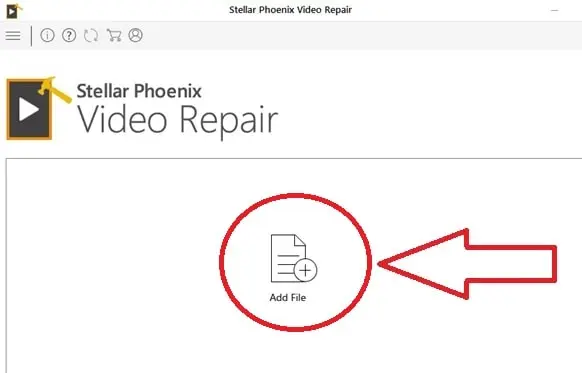
Masaüstünden videoları seçin.
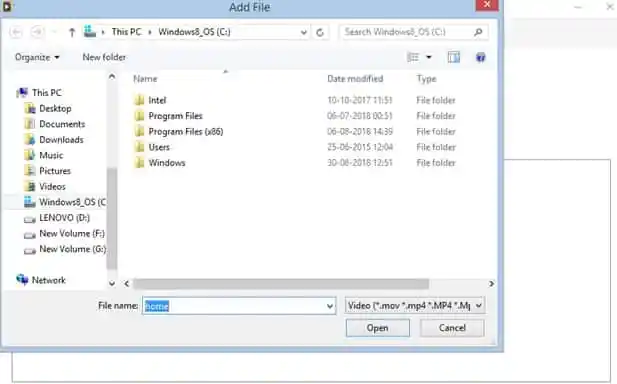
Şimdi, onarmak istediğiniz bir video yüklenecek.
Ardından, onarım düğmesine tıklayın.
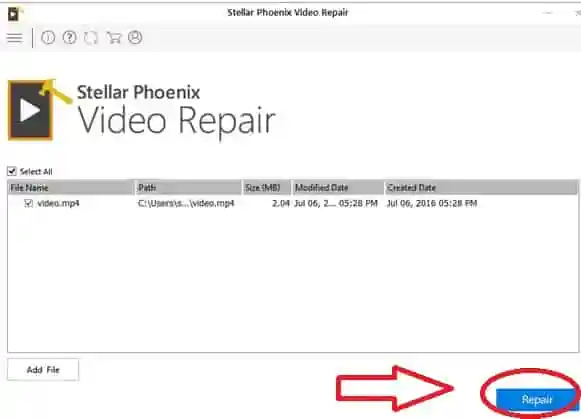
Ardından, yazılım dosyayı onarmaya başlar. Ve ekranda onarım işleminin tamamlandığını belirten bir açılır bildirim belirecektir.
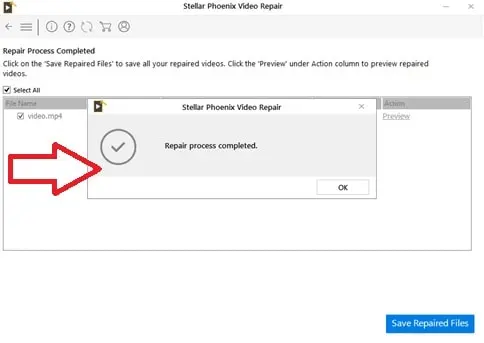
Onarılan dosyaları kaydetmeden önce önizleyebilirsiniz.
Daha sonra, onarılan dosyaları kaydet'e tıklayın.

Ürünü etkinleştirmek için kayıt anahtarını girin. Bu, yazılımı satın aldığınızda mevcut olan anahtardır.
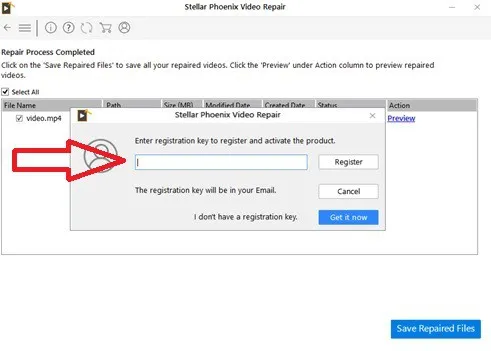
Şimdi kayıt düğmesine tıklayın.
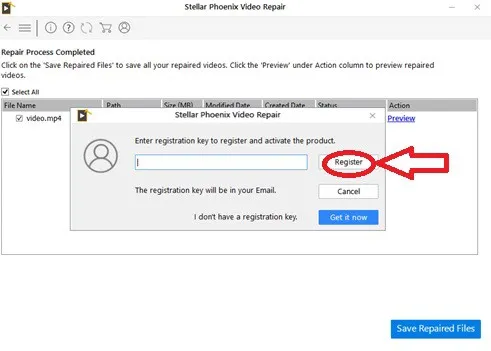
Aktivasyonun tamamlandığını ve videoları tekrar onarmanız gerektiğini belirten bir bildirim alacaksınız. Tamam'a tıklayın.
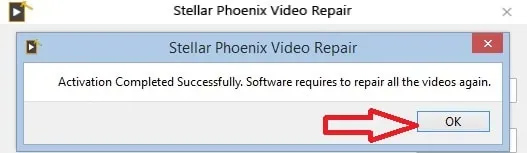
Onarılan dosyaları kaydetmek için tekrar basın.
Dosyaları istediğiniz yere kaydedin ve kaydet'e tıklayın.
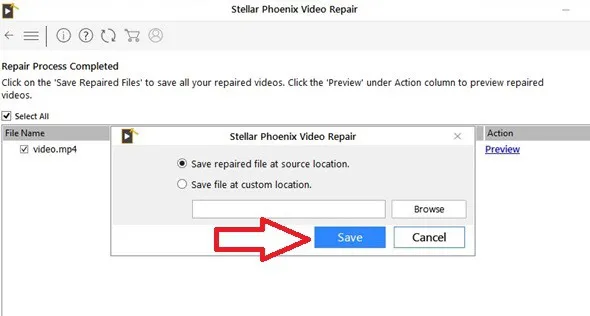
Onarılan dosyalarınız başarıyla kaydedilir. Tamam'a tıklayın.
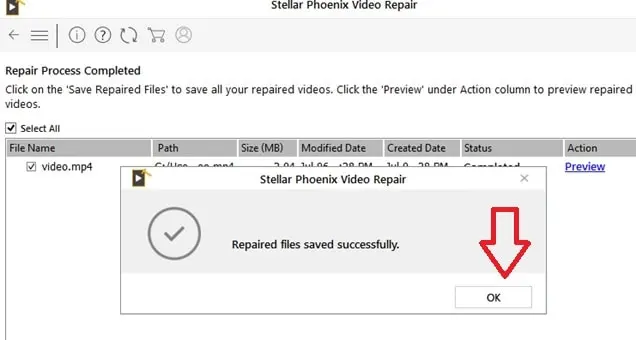
Şimdi tamamlandıktan sonra, onarılan dosya sabit sürücüye kaydedilir. Tüm süreci tamamlamak için birkaç adım gerektiğinden ve Windows, Mac vb. ile uyumlu olduğundan, dosyaları onarmanın kolay yolu budur.
- İlgili: En İyi Profesyonel Video düzenleme yazılımı
- En İyi 4 Ücretsiz Video Sıkıştırma yazılımı
Çözüm
Stellar Video Repair ücretsiz olmasa da, bu yazılımla en iyisinin tadını çıkarabilirsiniz. Okurlarımız özel indirimler alıyor. VLC Player ücretsiz bir yöntemdir ancak işlemi tamamlamak için birden fazla adım gerekir. Video onarım yazılımı zamandan tasarruf sağlar ve ayrıca yardımcı onarım önerileri için bir uzmana danışılabilir.
Bozuk video dosyaları Nasıl Onarılır ile ilgili herhangi bir sorunuz varsa, aşağıdaki yorum bölümünde bize bildirin. WhatVwant'ı daha fazla ipucu için Facebook, Twitter ve Youtube'da takip edebilirsiniz.
